Há algumas técnicas específicas para renderizar a animação em um arquivo de vídeo. É possível renderizar diretamente em um filme formato AVI. Alternativamente, você pode renderizar uma sequência de arquivos de imagem fixas para um formato de arquivo TGA e, a seguir, utilizar a RAM Player para salvar em um filme. O último método é o mais recomendável. Ele exige algumas etapas a mais do que renderizar diretamente para um formato de filme, mas proporciona mais controle sobre o tamanho do arquivo e a qualidade de saída. Além disso, se você têm quadros que têm artefatos ou outros erros, é possível reparar ou remover. Você também pode usar os quadros individuais na composição ou outro pós-processamento.
Esta animação irá levar algum tempo para ser renderizada.
Configurar a lição:
- A partir da pasta
\animation\walkthrough_asst
,
 Abra
great_wall_render.max.
Dica: Se a caixa de diálogos Units Mismatch aparecer, escolha Adopt The File's Unit e clique em OK.
Abra
great_wall_render.max.
Dica: Se a caixa de diálogos Units Mismatch aparecer, escolha Adopt The File's Unit e clique em OK.Este arquivo é similar ao que é criado na lição anterior. Um movimento de balanço foi adicionado à câmera para simular o efeito cima e baixo de alguém caminho no trajeto. Uma cúpula é adicionada, e duas luzes Omni são adicionadas para criar iluminação adicional, mas para diminuir o tempo de renderização, não há Global Illumination.
Renderização de sequências de imagens:
- Se a câmera viewport não está ativada, clique com o botão direito do mouse para ativá-la.
- A partir do menu Rendering, selecione
 (Render Setup)
(Render Setup) A seguir, é possível definir a faixa de animação e o tamanho de saída.
- Nas abas comuns da caixa de diálogoRender Setup, no grupo Time Output, escolha Active Time Segment:
- No grupo Output Size, altere a resolução de saída para 320x240.
- No grupo Render Output, clique no botão Files.
3ds Max abre a caixa de diálogo do Render Out File.
- Navegue até um diretório onde há espaço suficiente em disco para salvar a renderização de arquivos. Você pode utilizar a opção Criar nova pasta para estabelecer uma nova localização caso seja necessário.
A seguir, é possível definir o tipo de arquivo de imagem fixa para a renderização.
- No campo Salve As Type, clique na seta suspensa e selecione arquivo JPEG (*.jpg). Nota: Em um ambiente de produção, provavelmente você desejaria utilizar extensões com alta qualidade e sem perda de formato como TGA ou TIF. Para os fins deste tutorial, você irá utilizar o formato JPG para manter o tamanho da saída de arquivos pequenos.
- No campo File Name, digite my_jog.jpge, a seguir, clique em Salve.
Após você clicar em Salve, uma caixa de diálogo em formato específico irá lhe pedir pra especificar as configurações de atribuição e informação. Aceite os valores padrão e, a seguir, clique em OK.
Quando você renderiza uma sequência de imagem fixa, como neste caso, 3ds Max automaticamente anexa um número de quatro dígitos na primeira parte do nome do arquivo. Desta forma, o primeiro quadro será my_jog0000.jpg, a segunda my_jog0001.jpg, e assim por diante.
- Certifique-se de que o Save File está ativado no grupo Render Output. Além disso, verifique se o campo da viewport na parte inferior da caixa de diálogo Cena de renderização está definida para Walkthrough_Cam01 (e não Top, Front ou Left) e, a seguir, clique em
 (Render Production).
(Render Production). 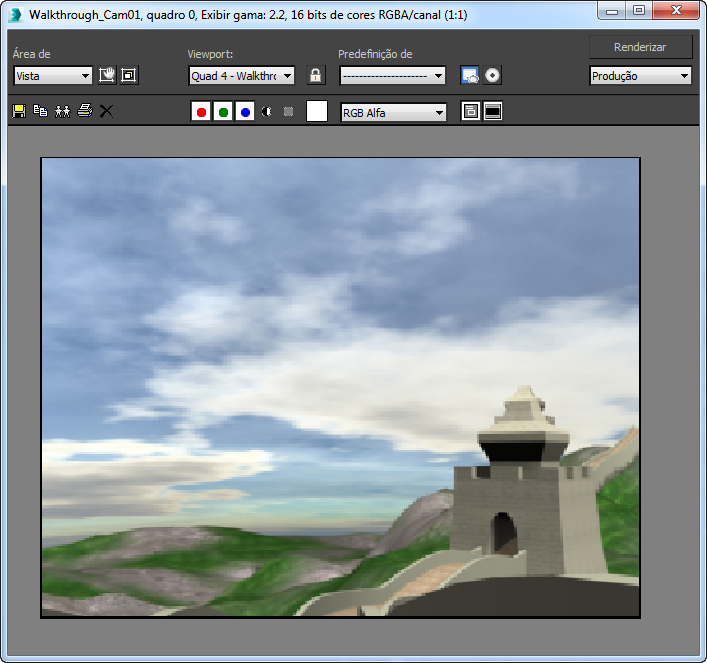 Nota: Um plano de fundo de céu é renderizável. Uma cúpula do objeto representa o céu.
Nota: Um plano de fundo de céu é renderizável. Uma cúpula do objeto representa o céu. - Caixa de diálogo de Progresso de renderização é exibida. Aguarde um tempo até que o primeiro frame seja renderizado. Você verá os valores de Last Frame Time, Elapsed Time, e Time Remaining se alterarem após o encerramento do primeiro frame.
Especifique ao menos quatro quadros para renderização.
Neste ponto, é possível trabalhar em outra coisa enquanto o 3ds Max renderiza a animação.
Dica: Você também pode observar a renderização por erros ou verificar em que locais você deseja fazer as alterações. Geralmente essa é uma boa idéia, visto que você pode estudar enquanto a cena é renderizada.Após a renderização seri completada, você terá 3.000 arquivos JPG na pasta especificada.
Converter uma sequência de imagens em um filme:
- A partir do menu Rendering, escolha Compare Media no RAM Player.
- Na barra de ferramentas RAM Player, clique em Open Channel A.

- Na caixa de diálogo Open File Channel A, navegue para a sequência de imagems jpg arquivos. Realce o nome do primeiro arquivo na sequência e, a seguir, assegure-se de que a opção Sequence está ativada. Clique em Abrir.
A RAM Player agora irá carregar os arquivos de imagem em ordem sequencial iniciando com o primeiro arquivo selecionado. A caixa de diálogo do Image File List aparecerá. Aqui você pode usar a cada campo do Nth e Multiplicador caso precise aumentar ou diminuir a velocidade de animação. Se a animação for muito lenta, altere a cada nth para 2 ou 3. Se a animação for muito rápida, aumente o multiplicador.
- Clique em OK.
Aparecerá a caixa de diálogo de configuração de RAM Player Aqui é possível observar e ajustar seu uso de memória. Também há ferramentas aqui para redimensionar sua animação. Especifique um intervalo de quadros para utilizar e dividir a informação alfa (transparência) em um arquivo separado.
Nota: Para usar a transparência, o arquivo de imagem especificado deve ser capaz de processar um canal alfa. arquivos JPG não contêm quaisquer informações de transparência semelhantes aos formatos TGA, TIF e imagens PNG. - Aumente o uso da memória para seu valor máximo em seu sistema e, a seguir, clique em OK.
A RAM Player carrega os arquivos renderizados na memória. Na caixa de diálogo Loading, observe a quantidade de memória utilizada e disponível.
Se você estiver perto de ficar sem meória disponível, clique em Stop Loading. Se você tiver um sistema de memória baixa, reduza o número de quadros a serem carregados e tente novamente.
- Na Barra de ferramentas Ram Player, clique em
 (Playback Forward) e assista a reprodução do filme.
(Playback Forward) e assista a reprodução do filme. Quando tiver terminado, clique neste botão novamente para parar a reprodução.
- Na barra de ferramentas RAM Player, clique em
 (Salve Channel A).
(Salve Channel A). Uma caixa de diálogo A Save File, Channel A aparecerá.
- Selecione AVI como o tipo de arquivo e o nome da animação como my_jog.avi. Clique em Salve.
A caixa de diálogoAVI File Compression Setup é exibida. Aqui é possível escolher um codec (tipos compressão / descompressão) e ajustar a qualidade do arquivo. Aceite o codec padrão.

- Clique em OK para continuar.
O Ram Player carrega sequência de imagens fixas em sua memória e as reproduz, podendo assim vê-las como um filme. Ele permite carregar duas diferentes sequências e, a seguir, compará-las visualmente. Contudo, essa função não será utilizada aqui. Você usará o RAM Player para salvar os arquivos em formato AVI.
Salve o trabalho:
- Salvar a cena como my_walkthrough_renderable.max.
É possível visualizar uma renderização parcial da animação ao executar este filme:
Resumo
Neste tutorial, você aprendeu a calcular o número de quadros que são necessários para a animação. Você utilizou Walkthrough Assistant para criar uma câmera e restringí-lo ao caminho. Você utilizou, portanto, o Walkthrough Assistant para animar, virar e inclinar a cabeça para melhor o realismo do movimento da câmera.
Por fim, você aprendeu como renderizar a animação de uma sequência de arquivos de imagem fixa. Permite controlar melhor para correções posteriores de sua animação. Você também aprendeu como usar a RAM Player para montar uma sequência de imagens fixas em um formato filme como AVI ou QuickTime.